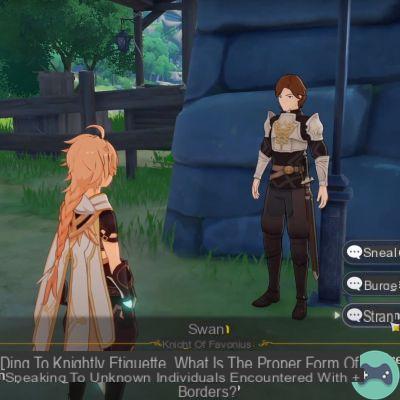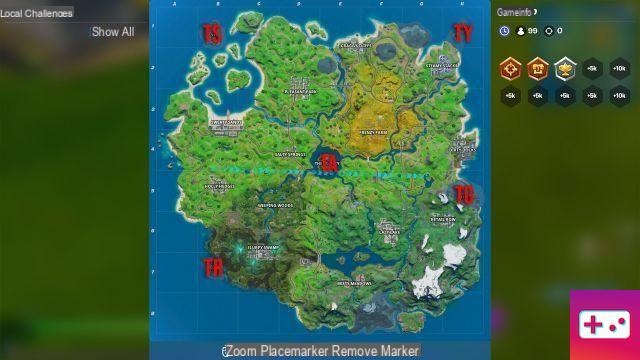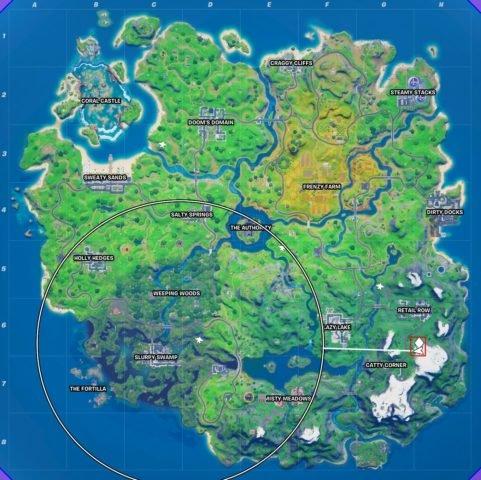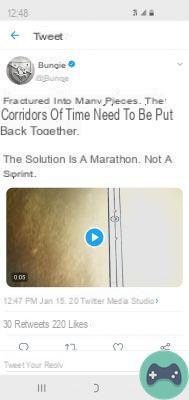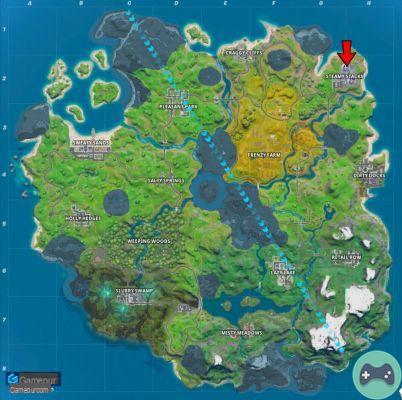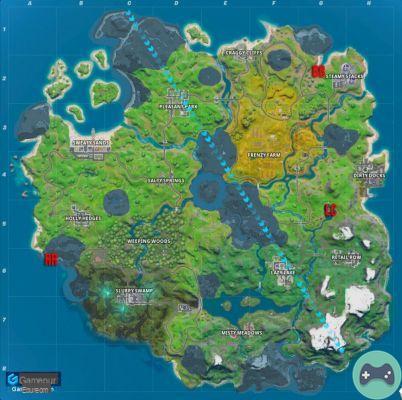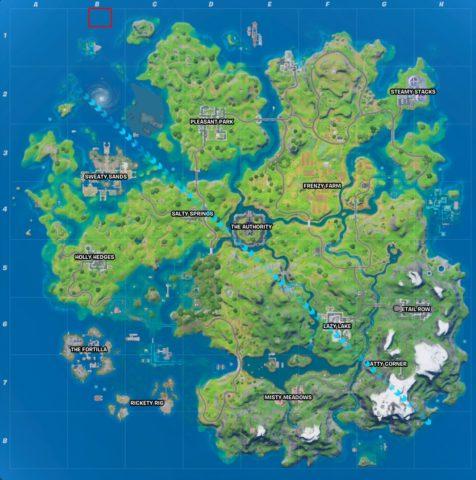Você já carregou o Minecraft, olhou para Steve e pensou: "Droga, ele é um cara chato". Ele é o personagem padrão com o qual você é recebido quando compra o jogo, e ele é tão irritante que chega a ser irritante. Com sua camiseta azul e jeans, ele parece um cara passando por uma crise de meia-idade e não te joga em uma sensação de aventura. Dado que todo o jogo é praticamente isso, ele não é o melhor avatar para jogar.
Mas alegrem-se os fanáticos do Minecraft, há uma maneira de tornar Steve menos chato e menos parecido com Steve, e isso é mudando sua pele. Agora não se preocupe, você não precisa de uma fantasia de carne de Buffalo Bill, mas no PC e no console, você pode clicar em alguns botões e se tornar quem quiser.
Eu não sei como? Em seguida, use este guia para mostrar como.
Alterar skin no PC
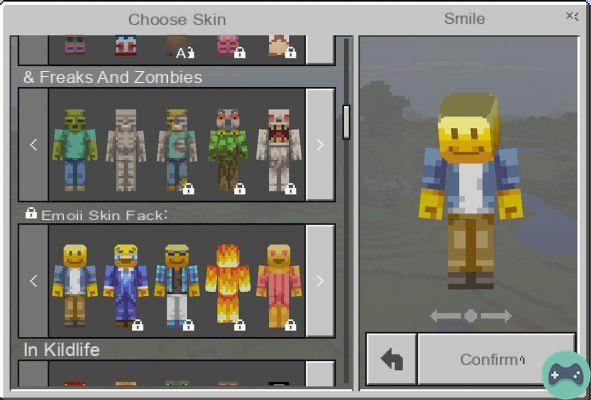
Para alterar sua capa no seu PC, primeiro você precisa decidir que tipo de capa deseja. Isso pode ser feito no jogo ou visitando um site onde você pode enviar trabalhos personalizados. Se você decidir usar a opção no jogo, poderá obter alguns gratuitamente, mas cuidado com os compradores, também haverá opções pelas quais você terá que pagar. Como eles geralmente são encontrados em um site de mod em algum lugar, sem nenhum custo extra, então eu recomendaria seguir esse caminho se você estiver um pouco sem dinheiro.
Com sua skin escolhida, comprada ou baixada, você vai querer saber como fazer Steve mais Steve, e é muito simples, na verdade.
- Baixar skin/comprar skin
- Entre na sua conta do Minecraft
- Na sua página de perfil, carregue a skin que você deseja.
- Aguarde a mensagem de confirmação
- Se você já estava logado no Minecraft, saia
- Iniciando o jogo
- Ei presto, você é outra pessoa
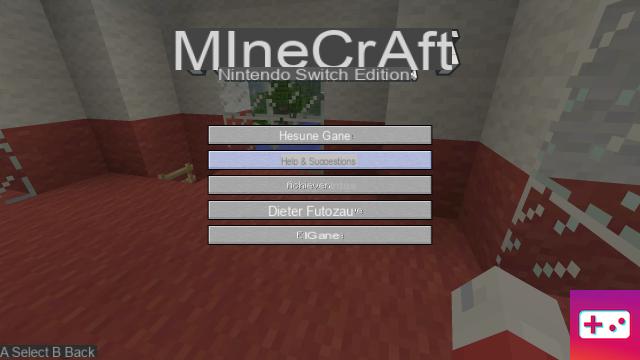
Alterar skins no console
Este é muito mais fácil do que a entrada anterior, mas também tem um custo. A diferença entre skins de PC e skins de console é que, com versões de console, você não pode baixar nenhuma compilação da comunidade. Isso significa que você terá que escolher entre as seleções oferecidas na loja. Mesmo que alguns deles sejam poucos, você sabe que os que você quer vão custar-lhe.
Então, se eles são gratuitos ou você tem que pagar por eles, veja como você os aplica no jogo.
- Iniciar Minecraft
- Quando o menu principal aparecer, clique em Help / Options, Change Skin
- Decida qual pacote de skins atende às suas necessidades
- Se não for gratuito, você será enviado para a loja apropriada para desembolsar algum dinheiro
- Ei presto, você é outra pessoa

Alterar skins no Pocket Edition
A edição de bolso do Minecraft pode ser o Minecraft lite, mas isso não significa que você não pode se divertir trocando de pele como pode com seus irmãos maiores. Esta versão é talvez a melhor solução para atualizar o Boring Foor Boring Steve porque o encoraja a visitar sites de download para pegar o que você precisa. Isso significa que cada skin que você recebe não custa um centavo. Isso vem com o requisito óbvio de que você deseja usar um site confiável, como o Minecraft Skins, para não invadir completamente seu telefone com malware ou vírus, mas de graça é grátis, e aqui está como você pode fazer tudo funcionar nessas capas baratas e fofas jogos
- Vá para Minecraft Skins
- Escolha a skin que você gosta e faça o download
- Execute o Minecraft PE
- Clique no ícone do cabide no canto
- Clique no ícone de skin vazio, deve estar no canto superior esquerdo
- Clique em Escolher nova skin, selecione seu download.
- Escolha o seu modelo de pele e clique em confirmar
- Ei presto, você é outra pessoa